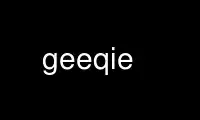
This is the command geeqie that can be run in the OnWorks free hosting provider using one of our multiple free online workstations such as Ubuntu Online, Fedora Online, Windows online emulator or MAC OS online emulator
PROGRAM:
NAME
Geeqie - GTK based multiformat image viewer
SYNOPSIS
geeqie [options] [path]
DESCRIPTION
Geeqie is an interactive GTK based image viewer that supports multiple image formats,
zooming, panning, thumbnails and sorting images into collections.
OPTIONS
+t,--with-tools
Force the toolbox to be shown.
-t,--without-tools
Force the toolbox to be hidden.
-f,--fullscreen
Start in full screen mode.
-s,--slideshow
Start in slideshow mode.
-l,--list
Open collection window for command line files.
--debug
Turn on debugging output.
-v,--version
Print version.
-h,--help
Print command line options.
USAGE
Key naming is similar to that of emacs(1): C-key indicates that control should be held,
and key should be pressed; S-key indicates that shift should be held and key should be
pressed; these two can be combined, also, into C-S-key.
left-mouse-click
(on image) next image
middle-mouse-click
(on image) previous image
right-mouse
context menu
middle-mouse-drag
drag and drop operations
mouse-wheel
(on image) Changes to the next or previous image, or if option is enabled, scrolls
the image vertically.
mouse-wheel+Shift-key
(on image) Inverts the mouse wheel behavior between scrolling image or changing
image.
mouse-wheel+Control-key
(on image) Zooms the image in and out.
GENERAL KEYS
PageDown
next image
PageUp previous image
Home first image in list
End last image in list
Tab tab completion in path entry window
Escape cancel completion in path entry window or stop generating thumbnails
IMAGE KEYS
Keys that are valid when the image part of the window is focused.
Arrows pan image
Shift+Arrows
pan image faster
Space,N
next image
Backspace,B
previous image
FILE RELATED KEYS
C new empty collection
O open collection
D open the Find Duplicates window
C-F new folder
C-C copy file
C-M move file
C-R rename file
C-D,Delete
delete file
C-N new window
C-W close window
C-Q quit
EDIT MENU RELATED KEYS
C-1,2..9,0
run external editor
C-A select all files
C-S-A unselect all files
C-O go to the Configuration window
C-P display image properties
] rotate image clockwise
[ rotate image counterclockwise
S-R rotate image 180 degrees
S-M mirror image (horizontal)
S-F flip image (vertical)
VIEW MENU RELATED KEYS
+,= zoom in
- zoom out
Z,KeyPad-/
zoom to original size
X,KeyPad-*
zoom to fit window
1,2,3,4
zoom in to X scale factor
9,8,7 zoom to -2, -3, -4, respectively
T toggle thumbnail display
C-L display files in list format
C-I display files in icon format
C-T toggle tree view for directories
R refresh file list
L toggle floating of file selection area
H toggle hiding of file selection area
F,V toggle full-screen mode
S toggle slide-show mode
P toggle pause of slideshow
C-E toggle display of exif sidebar
C-S toggle display of sort manager
COLLECTION WINDOW KEYS
Arrows move selection
Shift+Arrows
select multiple images
Control+Arrows
move selector without changing selection
Space select the image under the selector
Control+Space
toggle selection of the image under the selector
Home move selector to the top image
End move selector to bottom image
Adding Shift or Control to Home and End has a similar effect as adding them to the
arrows.
C-A select all images
C-S-A unselect all images
Delete remove image form collection (does not delete the file)
C-L add images to collection form main file list
N sort collection by name
D sort collection by date
B sort collection by file size
P sort collection by pathname
I sort collection by name numerically (*)
Enter view image under selector in the main image window
V view image under selector in new window
C-1,2..9,0
open selected image(s) in external editor
S save collection
C-S save collection as
A append current collection to existing collection
C-C copy selected files
C-M move selected files
C-R rename selected files
C-D delete selected files
C-W close window
DUPLICATES WINDOW KEYS
C-A select all images
C-S-A unselect all images
1 select group 1 images
2 select group 2 images
C-L add images from main window file list
C add selected images to new collection
Delete remove selected images from list
C-Delete
clear window
Enter view image with focus in main window
V view image with focus in new window
C-1,2..9,0
open selected image(s) in editor
C-P display properties window for selected images
C-C copy selected files
C-M move selected files
C-R rename selected files
C-D delete selected files
C-W close window
Use geeqie online using onworks.net services
